iDVD guía
Cómo descargar y usar temas de iDVD
iDVD proporciona más de 100 artísticamente y dinámicamente diseñado temas para crear menús y submenús para películas, fotos y música. Algunos se animan para crear un aspecto dinámico, mientras que otros son simples y diseñados con creatividad. También puede personalizar y guardar su uso en otros proyectos de DVD. En este tutorial usted aprenderá dónde acceder a temas de iDVD, cómo utilizar iDVD, cómo solucionar problemas de iDVD y cómo obtener más temas cool.
Importante: iDVD no está actualmente disponible en equipos Mac OS X, pero puedes descargar de Softonic o descargar un quemador de DVD alternativo, como Wondershare DVD Creator for Mac.
Parte 1: Cómo descargar iDVD
Cuando inicialmente crea un nuevo proyecto de DVD, iDVD permite descargar iDVD. También puede acceder a temas al crear Magic iDVD y DVD OneStep proyectos, sin embargo, las siguientes instrucciones le enseñará a descargar iDVD al crear un nuevo proyecto.
1. Abra iDVD y seleccione crear un nuevo proyecto. Se abre la ventana de diálogo Crear proyecto .
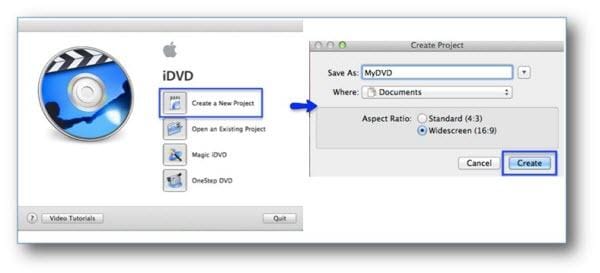
3. en la sección de temas, seleccione todos en el menú desplegable. La opción todas rellena 7,0 temas 6,0 temas y temas viejos.
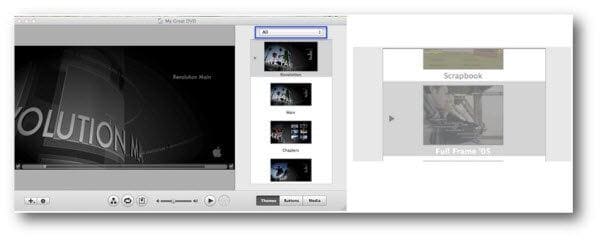
4. ahora, desplácese hacia abajo y seleccione un tema con sombreado gris/desapareció. Temas con sombreado gris/desapareció son temas descargables. Se abrirá un cuadro de diálogo que te permitirá descargar el tema seleccionado.
5. en el cuadro de diálogo, seleccione Descargar ahora y haga clic en Aceptar.
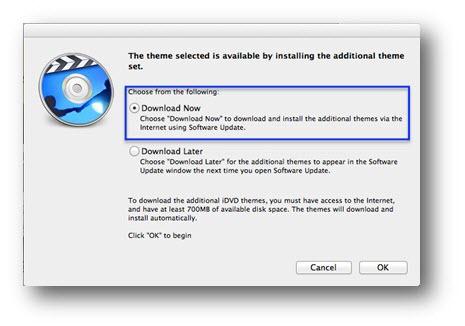
Parte 2: Cómo utilizar iDVD temas
temas de iDVD permiten incorporar submenús, películas y presentaciones de diapositivas, así como personalizar e integrar fotos, audio y películas. Hay un fácil acceso a menú de acceso directo que puede utilizar para agregar submenús, películas y presentaciones de diapositivas a tu tema. Se indica con el + botón en la parte inferior izquierda de la pantalla.
En las siguientes instrucciones aprenderás cómo utilizar el menú contextual y la sección de medios para añadir películas, fotos y audio.
1. Haga clic en el + el botón y luego seleccione el Submenú Agregar, Añadir películas o Diapositivas añadir. La función se agrega al tema.
a. Submenu añadir – esta opción permite a los espectadores ir a escenas específicas.
b. Añadir película – esta opción le permite insertar películas. Convenientemente puede arrastrar y soltar películas de la sección de medios de comunicación.
c. Añadir diapositivas – esta opción le permite agregar fotos desde la sección de medios de comunicación para crear una presentación de diapositivas.
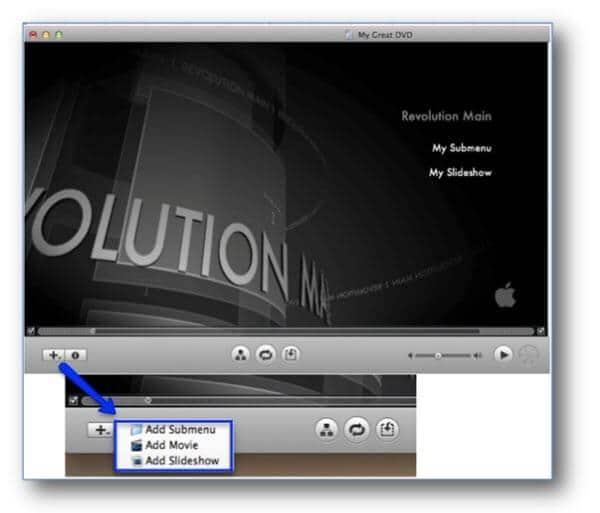
2. ahora, haga clic una vez dentro de la caja de texto para editar el nombre, fuente, estilo y tamaño del texto para el submenú películas y diapositivas que ha agregado al tema. Cuando haya terminado, haga doble clic en continuar personalizar tu tema con audio, fotos y películas.
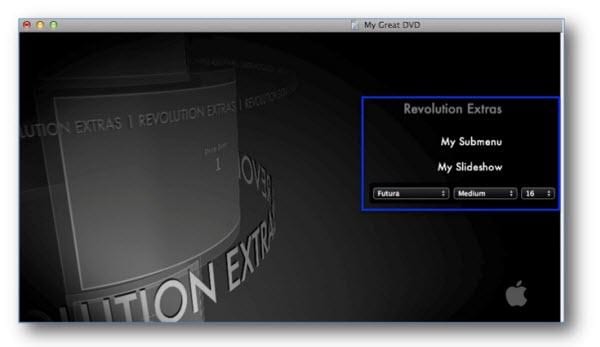
3. en la sección de los medios de comunicación, seleccione Audio, fotoso películas que le gustaría insertar en tu tema.
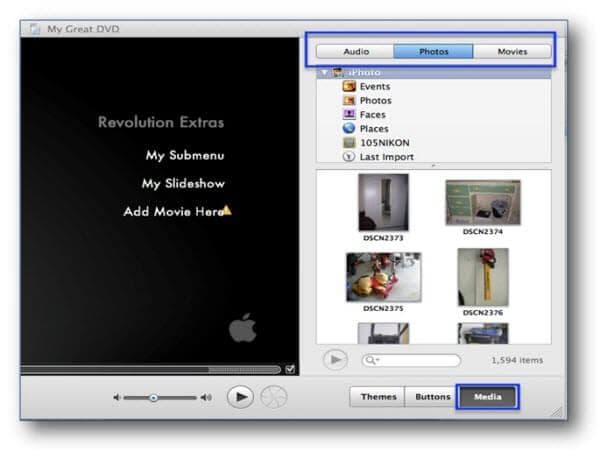
4. cuando has hecho agregar contenido multimedia a tu tema, guardar tu proyecto seleccionando el archivoy luego Guardar/guardar como del menú principal.
Parte 3: Cómo solucionar temas de iDVD
Puesto que Apple ya no incluye iDVD en nuevos Mac, no puede encontrar mucho apoyo o discusiones en los foros de discusión, sin embargo, usted puede encontrar algunos consejos útiles en la página de soporte de iDVD . Se archivan y ya no se actualizan por Apple, pero tal vez capaces de obtener información útil para solucionar su problema. También puede consultar los siguientes cinco problemas solución de problemas que ocurren a menudo con temas de iDVD.
1. error #34502 – este error se produce cuando intenta grabar un DVD en iDVD 6.
Puede resolver esto yendo al menú Ver y activar las opciones Mostrar zona segura de TV y Mostrar el área estándar de cultivo . Cuando haya terminado, escuchar el proyecto y compruebe si los botones están fuera de la zona.
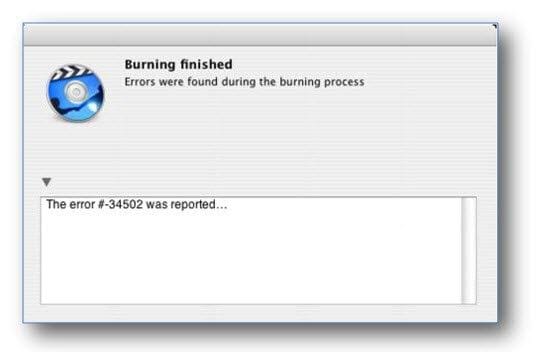
2. la pantalla es demasiado pequeña para un proyecto de pantalla ancha.
Para resolver este problema vaya al menú ventana y seleccione ajustar a pantalla. Usted puede volver al tamaño anterior seleccionando Tamaño real.
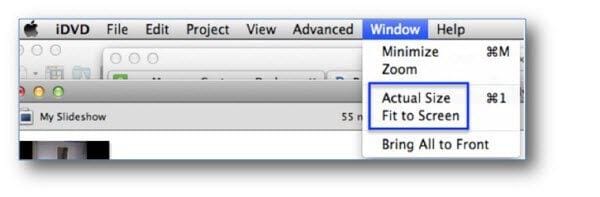
3. mensajes de advertencia de iDVD – este es el cuadro de diálogo que muestra a menudo "no mostrarme esto otra vez".
Usted puede esperar a que otro mensaje de advertencia para reaparecer y luego seleccione la opción "no mostrar este nuevo" o puede restablecer los mensajes seleccionando iDVD preferencias, Generaly luego haga clic en Restablecer advertencias.
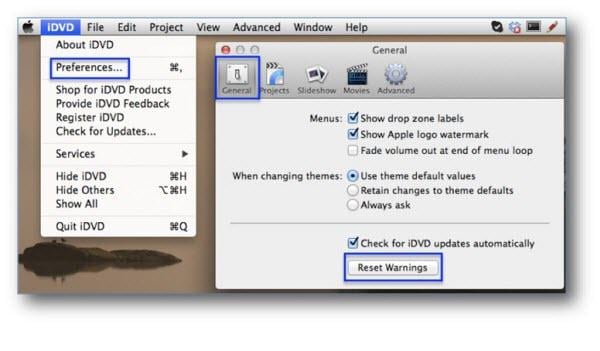
4. otros usuarios son incapaces de utilizar proyectos archivados.
Para resolver este problema puede que necesite editar los permisos de usuario para el proyecto archivado.
I. Seleccione el proyecto archivado, haga clic derecho sobre él y seleccione Get Info.
II. en la ventana de obtener información, seleccione compartir y permisosy luego elija lectura y escritura de los otros pop-up menú.
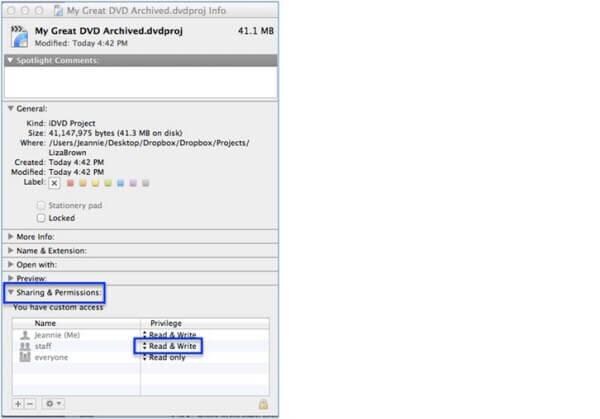
5. no se puede ver gráficos y caída de las zonas
Las zonas de gota son partes integradas de los gráficos y animaciones de los temas. No puede Agregar o mover de los lugares preestablecidos. Sólo puede activarlas y apagado. Si usted encuentra que usted es incapaz de ver cualquier de tus zonas de arrastre y de gráficos, lo más probable es que la configuración está deshabilitada. Usted tendrá que activar en la ventana de menú.
I. Clicl en la i el símbolo en la parte inferior de la pantalla para abrir la ventana Información de menú .
II. en la ventana de menú Info, vaya a la sección de Zonas de arrastre y seleccione la casilla de verificación "Mostrar zonas de arrastre y gráficos relacionados".
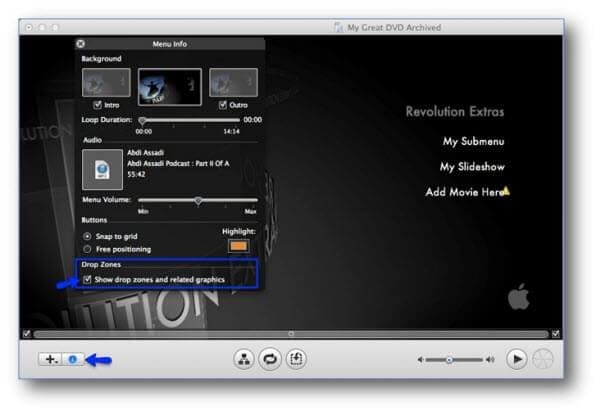
Quemador de DVD con temas Cool se recomienda
Previamente, el Wondershare DVD Creator fue recomendado como un quemador de DVD alternativo a iDVD. Es más que una grabadora de DVD; proporciona temas frescos y las siguientes características para la creación de películas, audio y presentaciones de diapositivas.

Estas son sólo algunas de las características, pero su mejor para ver en acción. Puede descargar y probar gratuitamente en la página de descarga de Wondershare . De esta manera usted tendrá primera mano experiencia trabajando con sus temas frescos y características.


